- Home
- Technology
- Tech News
- गूगल फोटोज से अपनी तस्वीरों को कैसे करें डिलीट, जाने लें गूगल ने क्या किए हैं बदलाव
गूगल फोटोज से अपनी तस्वीरों को कैसे करें डिलीट, जाने लें गूगल ने क्या किए हैं बदलाव
गूगल फोटोज एक ऐसा मोबाइल एप्लिकेशन है, जिसमें यूजर्स अपनी तस्वीरें और वीडियो को सुरक्षित रखता है। वो भी बिना किसी स्टोरेज की टेंशन के। लेकिन अब गूगल की ओर से एक बड़ा ऐलान किया गया है कि अब इसमें डेटा को सेव रखने के लिए लिमिटेशन लगाई जाएगी। ये बदलाव 1 जून से लागू किए गए हैं। यूजर्स को अच्छी क्वालिटी के फोटोज और वीडियोज अपलोड करने के लिए 15GB का गूगल अकाउंट स्टोरेज दिया जाएगा। इसका मतलब है कि अब यूजर्स को फ्री स्टोरेज वाली सुविधा नहीं दी जाएगी। ऐसे में आपको गूगल पर अपलोड किए गए फोटोज और वीडियोज को हटाने होंगे। तो आइए जानते हैं इन्हें कैसे करें डिलीट...
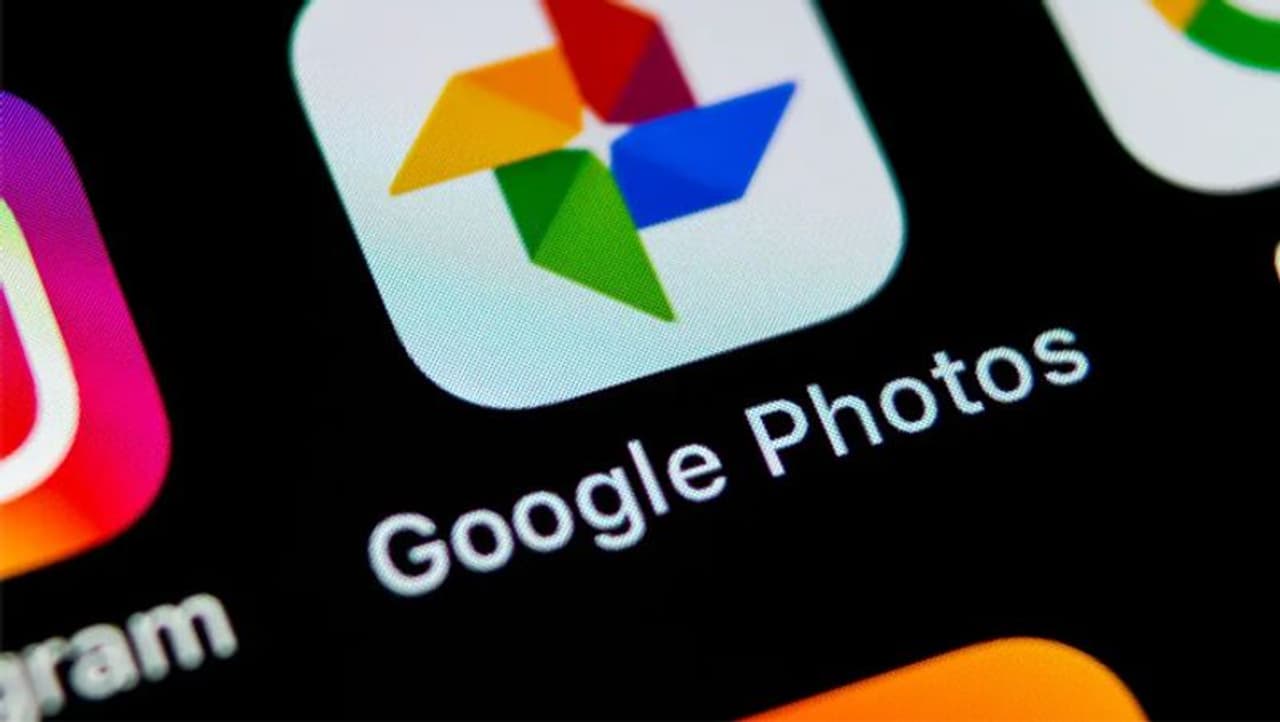
मोबाइल से कैसे करें डिलीट
मोबाइल में गूगल फोटोज एप्लिकेशन का इस्तेमाल करने वाले यूजर्स पहले Google Photos app को खोलें, इसके बाद जिस फोटो को डिलीट करना चाहते हैं उसे खोजें।
फोटो को देरी तक टैप करें
फिर, डिलीट करने वाली खोजी गई फोटोज पर देरी तक दबाएं फिर, जो इसके छुपे हुए आइकन होंगे वो दिखने लगेंगे। इसके बाद आपको एक ट्रैश वाला आइकन दिखेंगा। उस पर क्लिक करके प्रक्रिया को बढ़ाएं।
गूगल लाइब्रेरी से भी डिलीट हो जाएगी फोटो
इस दौरान एक बात ध्यान देने वाली ये है कि जो फोटो आप गूगल फोटोज से हटाएंगे वो ऑटोमेटिकली गूगल लाइब्रेरी से भी डिलीट हो जाएगी।
कंप्यूटर से कैसे करें डिलीट
अगर, आप गूगल फोटोज ऐप का इस्तेमाल अपने पर्सनल कंप्यूटर में करते हैं तो यहां से डिलीट करने के लिए पहले आपको ब्राउजर में गूगल फोटोज को खोलना होगा।
इसके बाद उसमें अपनी तस्वरों को खोजें। फिर तस्वीरों पर माउस को लेकर जाएं। इसमें एक ग्रे कलर का मार्क आइकन मिलेगा।
मूव टू ट्रैश के ऑप्शन पर क्लिक करें
फोटो पर टैप करने के बाद आपको फोटोज को सेलेक्ट करने का ऑप्शन मिलेगा। जब फोटोज को सेलेक्ट कर लेंगे तो ट्रैश का आइकन दिखेगा। फिर मूव टू ट्रैश के ऑप्शन पर क्लिक करें। यहां से डिलीट की जानें वाली फोटो हर जगह से हट जाएगी।
टेक समाचार: In depth coverage of tech news (टेक न्यूज़) in Hindi covering tech gadget launches, price & specification & LIVE updates at Asianet News